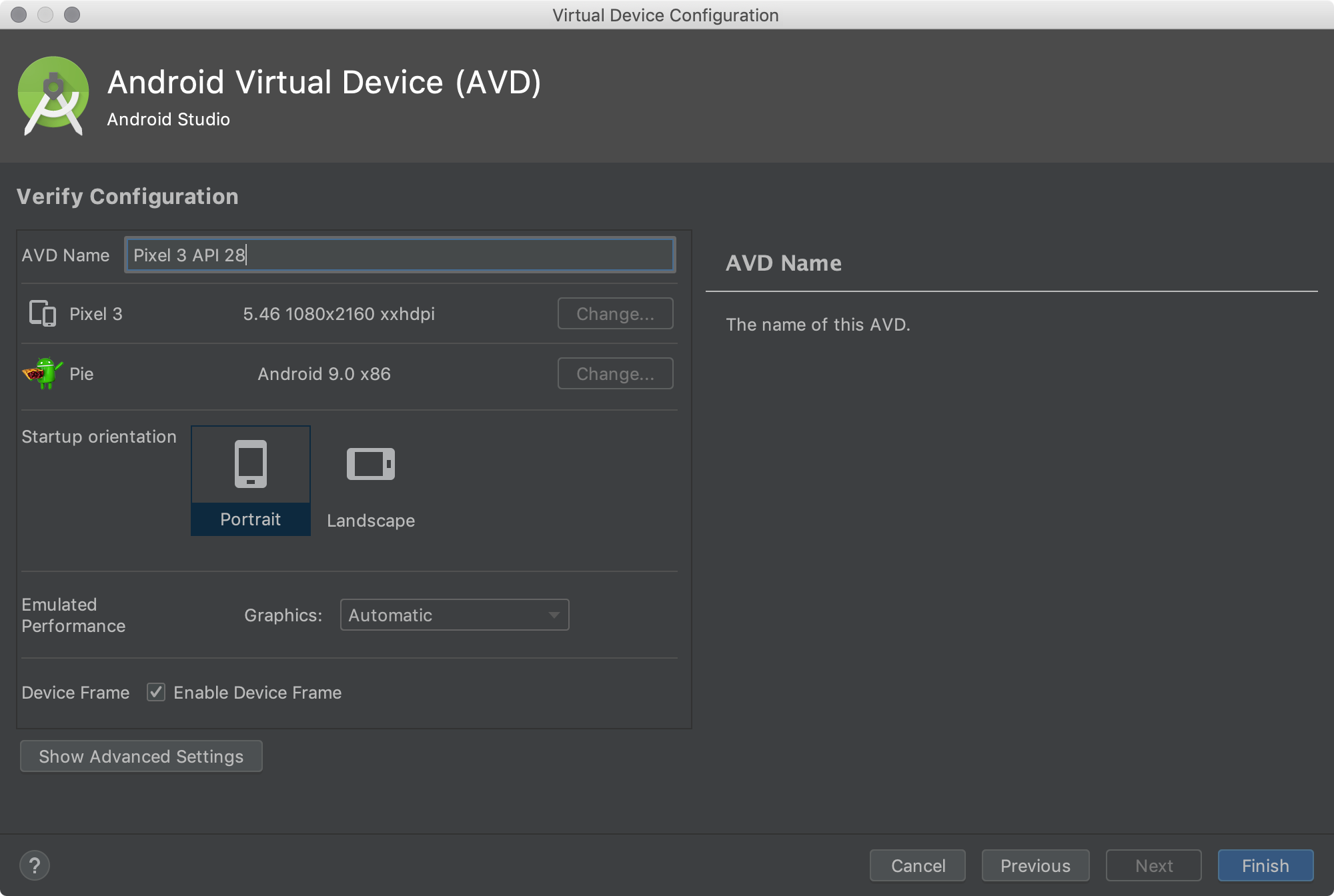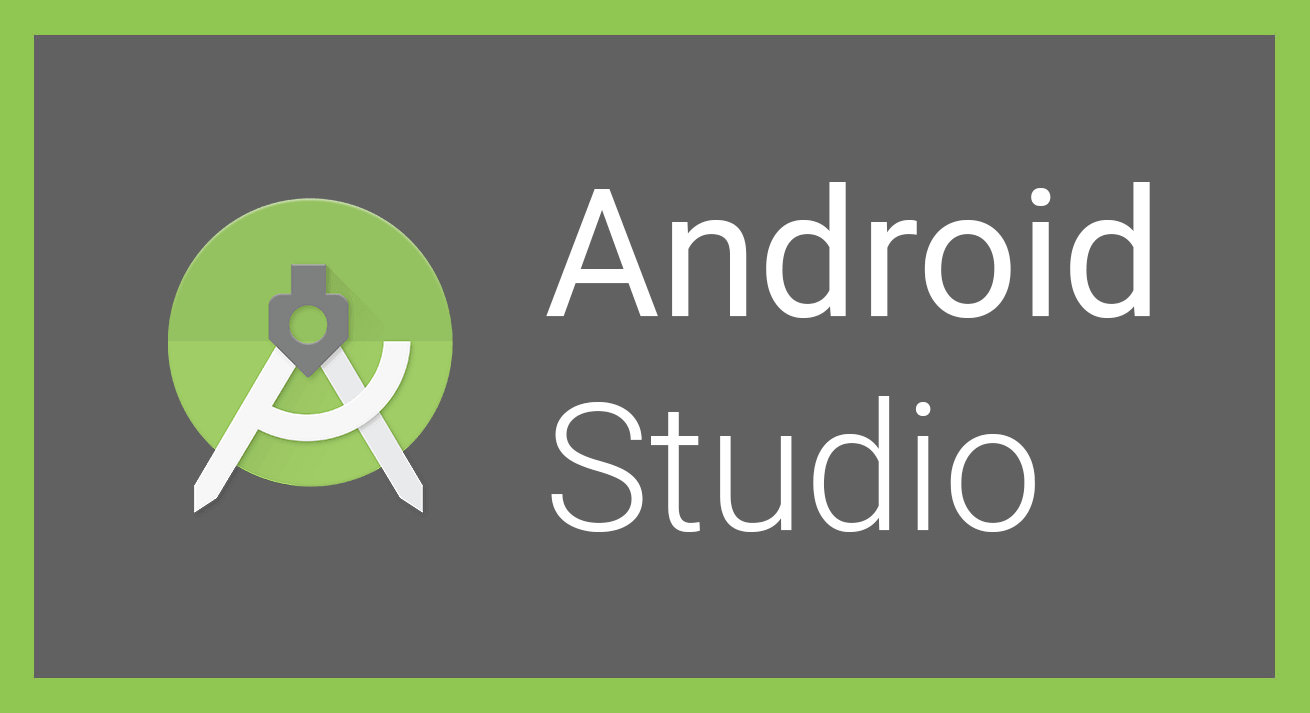Como Crear Una Aplicacion Android
Para poder crear una aplicacion android debes tener en cuenta el nombre de la aplicacion, y sobre que tratara y debes tomar en cuenta unos pasos necesarios para crear la aplicacion los cuales son los siguientes:
Pasos Para Crear Una Aplicacion Android:
1:Debemos tener instaladas las herramientas necesarias y que detallán en android developers(en inglés).
2:Para ello abrimos el IDE y desde el menú superior accedemos a File —> New –>AndroidAplicattionProject, se habilitará un cuadro de diálogo en el que nos pedirán la siguiente información:
3: Nombre de la aplicación (El que se mostrará al usuario una vez instalada)
4: Nombre del paquete que se usa como espacio de nombres y estructura de organización del código, “com.example.holamundo” Versión de Android mínima requerida, por ejemplo Android 2.2 (cuanto menor sea la versión, nuestra aplicación correrá en más dispositivos, aunque por otro lado nos penalizará el no poder usar las últimas características de Android).
5: A continuación marcamos la opción Crear Actividad para que Eclipse cree la clase que se lanzará al ejecutar la aplicación. Normalmente a esta clase se la llamará MainActivity, ya que será la clase principal de nuestra App.
Al completar todo pulsamos finalizar para que se cree nuestro primer proyecto Android.














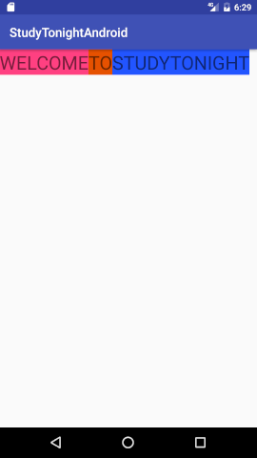

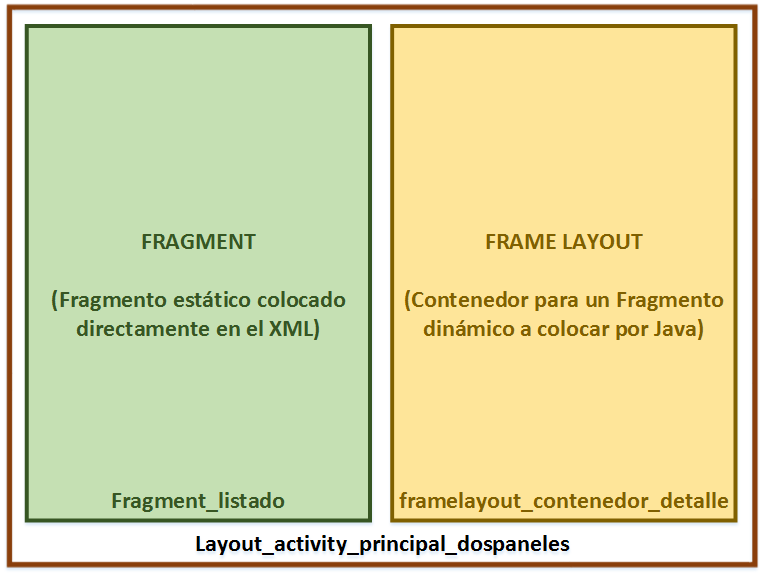





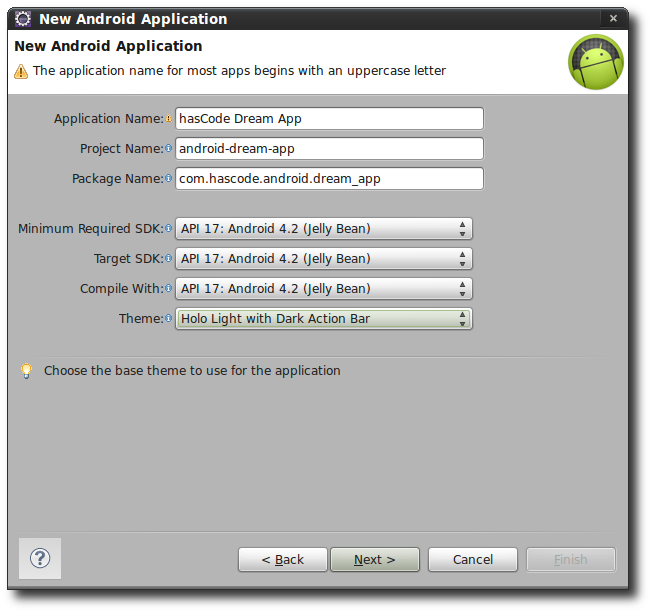
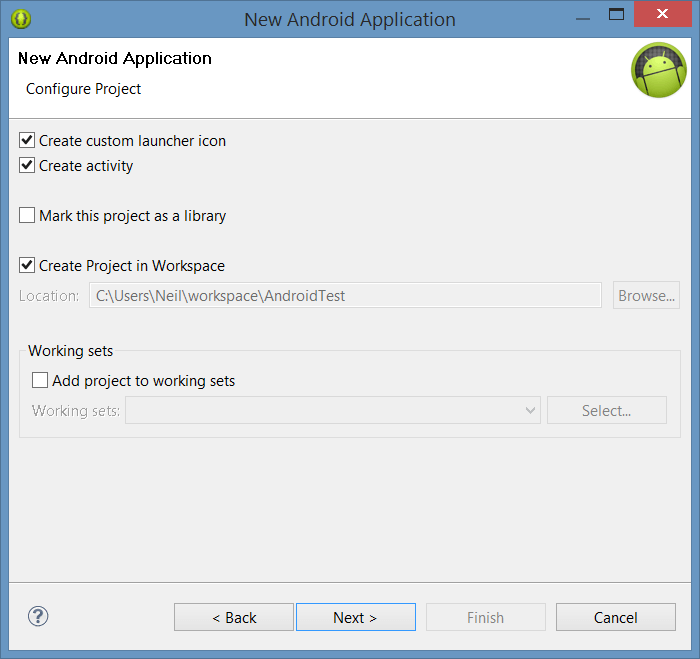

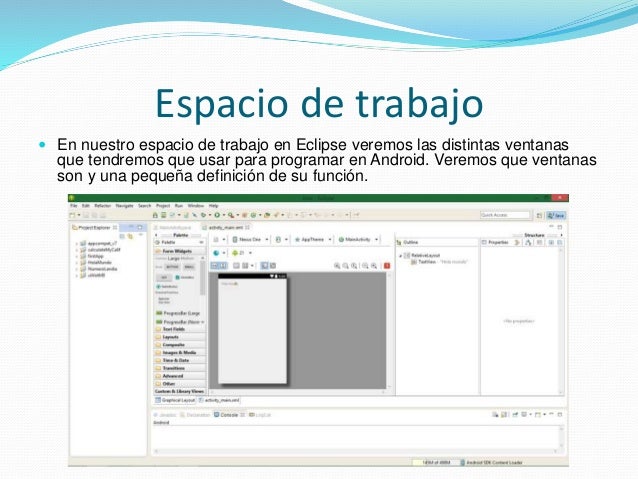




/cdn.vox-cdn.com/uploads/chorus_image/image/59303331/windowsphoneold.0.jpg)